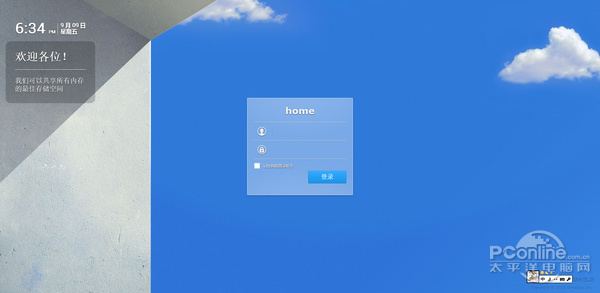|
步骤五 进入群晖NAS系统 安装各种套件 闲置用机的群晖NAS系统就绪后,我们就可以用另一台电脑里的Synology Assistant来管理它了,Synology Assistant中双击找到的NAS服务器(闲置电脑),然后就会自动用浏览器打开群晖NAS系统的web管理界面,(如果是WEB形式进行安装的话还有个设置向导)用帐号密码登录后,就可以对群晖NAS系统进行管理了。 首次进入会有功能向导提示,你可以利用它熟悉一下操作方式。 默认桌面中有群晖NAS系统(闲置电脑)的基本信息。还有详细的使用说明,非常的贴心。 接着,你需要进入套件中心,套件就相当于浏览器的插件,这些套件可以为群晖NAS系统添加上各种功能,比如文件备份服务、照片分类及浏览服务、媒体服务器、同步服务器、文件下载服务等等。 好了,群晖NAS系统的搭建就说到这里,限于文章篇幅,就不详细介绍其它功能了,自己慢慢探索。通过套件,你可以为群晖NAS系统添加各种功能,打造一个私人NAS好处多多呢。手机端也有相应的配套应用,帮你完成诸如文件自动备份、管理NAS等操作。
|
正在阅读:零成本打造山寨迅雷下载宝!电脑秒变私人NAS零成本打造山寨迅雷下载宝!电脑秒变私人NAS
2016-09-14 18:18
出处:PConline原创
责任编辑:zhangxinxin
键盘也能翻页,试试“← →”键
| 本文导航 | ||
|